
สารบัญ:
- ผู้เขียน John Day [email protected].
- Public 2024-01-30 13:03.
- แก้ไขล่าสุด 2025-01-23 15:12.


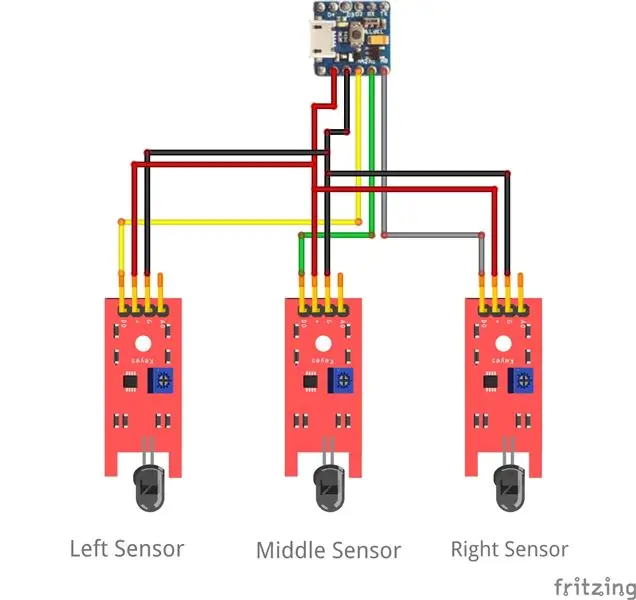
ในโครงการนี้ เราจะสร้างหุ่นยนต์ดับเพลิงที่ไล่ตามเปลวไฟและดับไฟด้วยการเป่าลมจากพัดลม
หลังจากที่คุณทำโปรเจ็กต์นี้เสร็จแล้ว คุณจะรู้วิธีใช้เซ็นเซอร์เปลวไฟกับ PICO วิธีอ่านค่าเอาต์พุตและวิธีดำเนินการ และวิธีใช้เซ็นเซอร์ดาร์ลิงตันกับมอเตอร์กระแสตรงและวิธีควบคุม แน่นอนว่าพร้อมกับหุ่นยนต์ดับเพลิงสุดเจ๋ง
เสบียง
- ปิโก
- เซ็นเซอร์เปลวไฟ
- มอเตอร์กระแสตรงขนาดเล็ก
- ใบพัดขนาดเล็ก
- L298N ตัวขับมอเตอร์สะพาน H
- PCA9685 ไดรเวอร์ PWM 16 แชนเนล 12 บิต
- ชุดแชสซีหุ่นยนต์ 2WD
- เขียงหั่นขนมขนาดเล็ก
- สายจัมเปอร์
- สกรูและน็อต
ขั้นตอนที่ 1: เชื่อมต่อ Flame Sensor กับ PICO

มาเริ่มกันที่ส่วนที่สำคัญที่สุดของหุ่นยนต์ดับเพลิงของเรา ซึ่งก็คือความสามารถในการตรวจจับไฟเมื่อเกิดขึ้น นั่นคือเหตุผลที่เราจะเริ่มต้นด้วยส่วนประกอบที่รับผิดชอบในการตรวจจับไฟ แต่ก่อนที่เราจะทำ เรามาประกอบชุดแชสซีหุ่นยนต์ 2WD ของเราก่อน ในขณะที่เราจะสร้างหุ่นยนต์ของเราโดยอิงจากมัน
เราจะใช้เซ็นเซอร์ตรวจจับเปลวไฟ 3 ตัวในโครงการนี้ และเราจะให้หุ่นยนต์เคลื่อนที่อย่างอิสระโดยใช้การอ่าน เราจะวางเซ็นเซอร์เหล่านี้ไว้ตรงกลาง ด้านซ้าย และด้านขวาของแชสซีของหุ่นยนต์ และพวกมันจะถูกจัดวางในลักษณะที่สามารถระบุแหล่งกำเนิดเปลวไฟได้อย่างแม่นยำและดับไฟ
ก่อนที่เราจะเริ่มใช้เซ็นเซอร์เปลวไฟ เรามาพูดถึงวิธีการทำงานกันก่อน: โมดูลเซ็นเซอร์เปลวไฟส่วนใหญ่ทำจาก LED ตัวรับสัญญาณอินฟราเรดที่สามารถตรวจจับแสงอินฟราเรดที่ปล่อยออกมาจากเปลวไฟ และส่งข้อมูลเป็นอินพุตแบบดิจิตอลหรืออนาล็อกใน กรณีที่เราจะใช้เซ็นเซอร์เปลวไฟที่ส่งสัญญาณดิจิตอล
พินโมดูลเซ็นเซอร์เปลวไฟลึกหนาบาง:
- VCC: บวก 5 โวลต์ เชื่อมต่อกับพิน VCC ของ PICO
- GND: พินลบ เชื่อมต่อกับพิน GND ของ PICO
- D0: พินเอาต์พุตดิจิตอลเชื่อมต่อกับดิจิตอลที่ต้องการบน PICO
ตอนนี้มาเชื่อมต่อกับ PICO ของเราเพื่อทดสอบการเดินสายและตรรกะของรหัส เพื่อให้แน่ใจว่าทุกอย่างทำงานอย่างถูกต้อง การเชื่อมต่อเซ็นเซอร์เปลวไฟนั้นง่ายมาก เพียงเชื่อมต่อ VCC และ GND ของเซ็นเซอร์กับ VCC และ GND ของ PICO ตามลำดับ จากนั้นเชื่อมต่อพินเอาต์พุตดังนี้:
- D0 (เซ็นเซอร์เปลวไฟด้านขวา) → A0 (PICO)
- D0 (เซ็นเซอร์เปลวไฟตรงกลาง) → A1 (PICO)
- D0 (เซ็นเซอร์เปลวไฟด้านซ้าย) → A2 (PICO)
ขั้นตอนที่ 2: การเข้ารหัส PICO ด้วยเซ็นเซอร์ตรวจจับเปลวไฟ
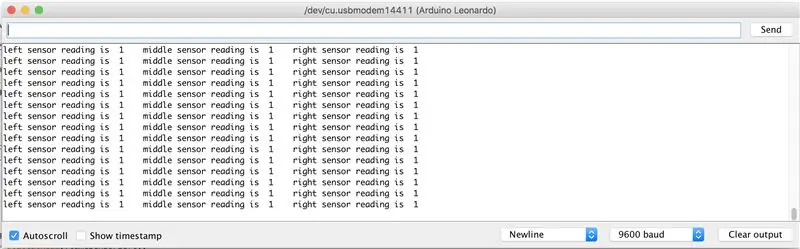

ตอนนี้เรามีเซ็นเซอร์ตรวจจับเปลวไฟที่เชื่อมต่อกับ PICO แล้ว เรามาเริ่มเขียนโค้ดกัน เพื่อจะได้รู้ว่าเซ็นเซอร์เปลวไฟตัวใดมีเปลวไฟอยู่ข้างหน้า และตัวไหนไม่มี
ตรรกะของรหัส:
- ตั้งค่าพิน A0, A2 และ A3 ของ PICO เป็นพิน INPUT
- อ่านค่าเอาต์พุตของเซ็นเซอร์แต่ละตัว
- พิมพ์ค่าเอาต์พุตของเซ็นเซอร์แต่ละค่าบนจอภาพแบบอนุกรม เพื่อให้เราสามารถวินิจฉัยได้ว่าทุกอย่างทำงานอย่างถูกต้องหรือไม่
โปรดทราบว่าเซ็นเซอร์ของเราจะมีค่า "0" ต่ำเมื่อสัมผัสได้ถึงไฟ และ "1" ที่อ่านค่าได้สูงเมื่อไม่รับรู้ถึงไฟ
ในการทดสอบโค้ดของคุณ ให้เปิดมอนิเตอร์ซีเรียลของคุณและดูว่ามีการเปลี่ยนแปลงอย่างไรเมื่อคุณมีไฟอยู่ข้างหน้า เทียบกับเมื่อทำการทดสอบ รูปภาพที่แนบมามีการอ่านค่าว่าไม่มีเปลวไฟเลย และการอ่านค่าเปลวไฟเดียวที่ด้านหน้าเซ็นเซอร์ตรงกลาง
ขั้นตอนที่ 3: เชื่อมต่อ Fan
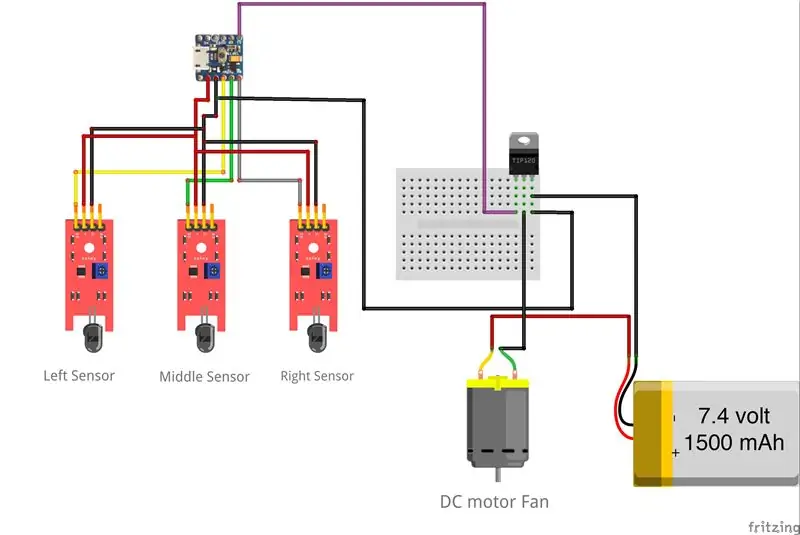
เพื่อให้หุ่นยนต์ดับเพลิงมีประสิทธิภาพ จะต้องมีความสามารถในการต่อสู้กับไฟ และสำหรับสิ่งนั้น เราจะสร้างพัดลมที่เราเล็งไปที่ไฟและดับไฟด้วย และเรากำลังจะสร้างพัดลมนี้โดยใช้มอเตอร์กระแสตรงขนาดเล็กที่มีใบพัดติดตั้งอยู่
เริ่มต้นด้วยการเชื่อมต่อมอเตอร์กระแสตรงของเรา มอเตอร์ DC มีการดึงกระแสไฟสูง ดังนั้นเราจึงไม่สามารถเชื่อมต่อโดยตรงกับ PICO ของเรา เนื่องจากสามารถเสนอได้เพียง 40 mA ต่อพิน GPIO ในขณะที่มอเตอร์ต้องการ 100 mA นี่คือเหตุผลที่เราต้องใช้ทรานซิสเตอร์ในการเชื่อมต่อ และเราจะใช้ทรานซิสเตอร์ TIP122 เนื่องจากเราสามารถใช้เพื่อเพิ่มกระแสที่ PICO จัดหาให้ตามปริมาณที่มอเตอร์ต้องการ
เรากำลังจะเพิ่มมอเตอร์ DC ของเราและแบตเตอรี่ "PLACE HOLDER" ภายนอก เพื่อให้มอเตอร์มีพลังงานที่จำเป็นโดยไม่ทำอันตราย PICO ของเรา
มอเตอร์กระแสตรงควรเชื่อมต่อดังนี้:
- พินฐาน (TIP122) → D0 (PICO)
- พินสะสม (TIP122) → ตัวนำไฟฟ้ากระแสตรง "มอเตอร์กระแสตรงไม่มีขั้ว จึงไม่เกี่ยงว่าตะกั่วตัวไหน"
- พินอีซีแอล (TIP122) → GND
- ตะกั่วเปล่าของมอเตอร์กระแสตรง → ขั้วบวก (สายสีแดง) ของแบตเตอรี่ภายนอก
อย่าลืมเชื่อมต่อ GND ของแบตเตอรี่กับ GND ของ PICO ราวกับว่าไม่ได้เชื่อมต่อวงจรจะไม่ทำงานเลย
ตรรกะของโค้ดของพัดลม: โค้ดนั้นง่ายมาก เราจะแก้ไขโค้ดที่เราต้องเปิดพัดลมอยู่แล้วเมื่อการอ่านของเซ็นเซอร์ตรงกลางอยู่ในระดับสูง และปิดพัดลมเมื่อการอ่านของเซ็นเซอร์ตรงกลางต่ำ
ขั้นตอนที่ 4: เชื่อมต่อมอเตอร์รถหุ่นยนต์
ตอนนี้หุ่นยนต์ของเราสามารถตรวจจับไฟได้ และสามารถดับไฟได้ด้วยพัดลมเมื่อไฟอยู่ตรงหน้ามัน ถึงเวลาแล้วที่จะให้หุ่นยนต์สามารถเคลื่อนที่และวางตำแหน่งตัวเองตรงหน้ากองไฟ เพื่อให้สามารถดับไฟได้ เรากำลังใช้ชุดแชสซีหุ่นยนต์ 2WD ของเราอยู่แล้ว ซึ่งมาพร้อมกับ DC 2 เกียร์ที่เราจะใช้
เพื่อให้สามารถควบคุมความเร็วและทิศทางการทำงานของมอเตอร์กระแสตรงได้ คุณจะต้องใช้ตัวขับมอเตอร์สะพาน H L298N ซึ่งเป็นโมดูลตัวขับมอเตอร์ที่มีความสามารถในการควบคุมความเร็วและทิศทางการทำงานของมอเตอร์พร้อมความสามารถในการป้อนมอเตอร์ จากแหล่งพลังงานภายนอก
ไดรเวอร์มอเตอร์ L298N ต้องการอินพุตดิจิตอล 4 ช่องเพื่อควบคุมทิศทางการหมุนของมอเตอร์ และอินพุต PWM 2 ช่องเพื่อควบคุมความเร็วในการหมุนของมอเตอร์ แต่น่าเสียดายที่ PICO มีพินเอาท์พุต PWM เดียวเท่านั้นที่ไม่สามารถควบคุมทั้งทิศทางและความเร็วของการหมุนของมอเตอร์ได้ นี่คือที่ที่เราใช้โมดูลส่วนขยายพิน PCA9685 PWM เพื่อเพิ่ม PWM ของ PICO เพื่อให้เหมาะกับความต้องการของเรา
ตอนนี้การเดินสายไฟค่อนข้างยุ่งยากขึ้นเล็กน้อย เนื่องจากเรากำลังเชื่อมต่อมอเตอร์ใหม่ 2 ตัวพร้อมกับ 2 โมดูลเพื่อควบคุม แต่นั่นจะไม่เป็นปัญหาหากคุณปฏิบัติตามแผนงานและขั้นตอนที่ให้มา:
เริ่มต้นด้วยโมดูล PCA9685 PWM:
- Vcc (PCA9685) → Vcc (PICO)
- GND (PCA9685) → GND
- SDA ((PCA9685) → D2 (PICO)
- SCL (PCA9685) → D3 (PICO)
ตอนนี้ มาเชื่อมต่อโมดูลไดรเวอร์มอเตอร์ L298N:
เริ่มต้นด้วยการเชื่อมต่อกับแหล่งพลังงานของเรา:
- +12 (โมดูล L298N) → สายสีแดงบวก (แบตเตอรี่)
- GND (โมดูล L298N) → GND
เพื่อควบคุมทิศทางการหมุนของมอเตอร์:
- In1 (โมดูล L298N) → PWM 0 พิน (PCA9685)
- In2 (โมดูล L298N) → PWM 1 พิน (PCA9685)
- In3 (โมดูล L298N) → PWM 2 พิน (PCA9685)
- In4 (โมดูล L298N) → PWM 3 พิน (PCA9685)
ในการควบคุมความเร็วการหมุนของมอเตอร์:
- enableA (โมดูล L298N) → PWM 4 พิน (PCA9685)
- enableB (โมดูล L298N) → PWM 5 พิน (PCA9685)
ตัวขับมอเตอร์ L298N สามารถส่งออกแรงดันไฟฟ้า +5 ที่มีการควบคุม ซึ่งเราจะใช้เพื่อจ่ายไฟให้กับ PICO ของเรา:
+5 (โมดูล L298N) → Vin (PICO)
อย่าเชื่อมต่อพินนี้หาก PICO เปิดใช้งานผ่าน USB
เมื่อทุกอย่างเชื่อมต่อกันแล้ว เราจะตั้งโปรแกรมให้หุ่นยนต์เคลื่อนที่ตัวเองให้หันหน้าเข้าหาเปลวไฟโดยตรงและเปิดพัดลม
ขั้นตอนที่ 5: จบรหัส
ตอนนี้เรามีทุกอย่างที่เชื่อมต่ออย่างถูกต้องแล้ว ก็ถึงเวลาเขียนโค้ดเพื่อให้ใช้งานได้เช่นกัน และนี่คือสิ่งที่เราต้องการให้โค้ดของเราบรรลุผล:
หากตรวจพบว่ามีไฟอยู่ข้างหน้า (เซ็นเซอร์ตรงกลางตรวจจับไฟ) หุ่นยนต์จะเคลื่อนที่ไปทางขวาจนกว่าจะถึงระยะที่กำหนดและเปิดพัดลม
หากตรวจพบไฟทางด้านขวาของหุ่นยนต์ (เซ็นเซอร์ด้านขวาตรวจจับไฟ) หุ่นยนต์จะหมุนจนกว่าไฟจะอยู่ที่ด้านหน้าของหุ่นยนต์ (เซ็นเซอร์ตรงกลาง) แล้วจึงเคลื่อนที่ไปทางนั้นจนกว่าจะถึงระยะที่กำหนด และเปิดพัดลม
หากสัมผัสได้ถึงไฟทางด้านซ้ายของหุ่นยนต์ มันจะทำเช่นเดียวกันกับด้านบน แต่จะเลี้ยวซ้ายแทนขวา
และถ้ามันไม่รู้สึกว่ามีไฟใดๆ เลย เซ็นเซอร์ทั้งหมดจะส่งค่าออกมาเป็นค่าสูง เพื่อหยุดหุ่นยนต์
ขั้นตอนที่ 6: คุณทำเสร็จแล้ว
ในโครงการนี้ เราได้เรียนรู้วิธีอ่านเอาต์พุตของเซ็นเซอร์และการดำเนินการตามนั้น วิธีใช้ทรานซิสเตอร์ดาร์ลิงตันกับมอเตอร์กระแสตรง และวิธีควบคุมมอเตอร์กระแสตรง และเราใช้ความรู้ทั้งหมดของเราเพื่อสร้างหุ่นยนต์ดับเพลิงเป็นแอปพลิเคชัน ซึ่งมันเจ๋งมาก x)
โปรดอย่าลังเลที่จะถามคำถามใด ๆ ที่คุณอาจมีในความคิดเห็นหรือบนเว็บไซต์ของเรา mellbell.cc และเช่นเคย ทำต่อไป:)
แนะนำ:
DIY 37 Leds เกมรูเล็ต Arduino: 3 ขั้นตอน (พร้อมรูปภาพ)

DIY 37 Leds เกมรูเล็ต Arduino: รูเล็ตเป็นเกมคาสิโนที่ตั้งชื่อตามคำภาษาฝรั่งเศสหมายถึงวงล้อเล็ก
หมวกนิรภัย Covid ส่วนที่ 1: บทนำสู่ Tinkercad Circuits!: 20 ขั้นตอน (พร้อมรูปภาพ)

Covid Safety Helmet ตอนที่ 1: บทนำสู่ Tinkercad Circuits!: สวัสดีเพื่อน ๆ ในชุดสองตอนนี้ เราจะเรียนรู้วิธีใช้วงจรของ Tinkercad - เครื่องมือที่สนุก ทรงพลัง และให้ความรู้สำหรับการเรียนรู้เกี่ยวกับวิธีการทำงานของวงจร! หนึ่งในวิธีที่ดีที่สุดในการเรียนรู้คือการทำ ดังนั้น อันดับแรก เราจะออกแบบโครงการของเราเอง: th
Bolt - DIY Wireless Charging Night Clock (6 ขั้นตอน): 6 ขั้นตอน (พร้อมรูปภาพ)

Bolt - DIY Wireless Charging Night Clock (6 ขั้นตอน): การชาร์จแบบเหนี่ยวนำ (เรียกอีกอย่างว่าการชาร์จแบบไร้สายหรือการชาร์จแบบไร้สาย) เป็นการถ่ายโอนพลังงานแบบไร้สาย ใช้การเหนี่ยวนำแม่เหล็กไฟฟ้าเพื่อจ่ายกระแสไฟฟ้าให้กับอุปกรณ์พกพา แอปพลิเคชั่นที่พบบ่อยที่สุดคือ Qi Wireless Charging st
4 ขั้นตอน Digital Sequencer: 19 ขั้นตอน (พร้อมรูปภาพ)

4 ขั้นตอน Digital Sequencer: CPE 133, Cal Poly San Luis Obispo ผู้สร้างโปรเจ็กต์: Jayson Johnston และ Bjorn Nelson ในอุตสาหกรรมเพลงในปัจจุบัน ซึ่งเป็นหนึ่งใน “instruments” เป็นเครื่องสังเคราะห์เสียงดิจิตอล ดนตรีทุกประเภท ตั้งแต่ฮิปฮอป ป๊อป และอีฟ
ป้ายโฆษณาแบบพกพาราคาถูกเพียง 10 ขั้นตอน!!: 13 ขั้นตอน (พร้อมรูปภาพ)

ป้ายโฆษณาแบบพกพาราคาถูกเพียง 10 ขั้นตอน!!: ทำป้ายโฆษณาแบบพกพาราคาถูกด้วยตัวเอง ด้วยป้ายนี้ คุณสามารถแสดงข้อความหรือโลโก้ของคุณได้ทุกที่ทั่วทั้งเมือง คำแนะนำนี้เป็นการตอบสนองต่อ/ปรับปรุง/เปลี่ยนแปลงของ: https://www.instructables.com/id/Low-Cost-Illuminated-
